Veel gebruikers hebben gemeld dat ze Fout bij geblokkeerde certificaatnavigatie bericht bij gebruik van Microsoft Edge. Deze fout verhindert dat ze toegang krijgen tot een website.
Voordat we verder gaan, vermelden we hier vergelijkbare problemen die gebruikers in andere browsers of instanties hebben gemeld:
- Certificaatfoutnavigatie geblokkeerd (IE11) - Probeer uw internetopties te wijzigen en controleer of dat helpt.
- Certificaatfoutnavigatie geblokkeerd (Chrome, Firefox) - Controleer uw antivirusinstellingen en zorg ervoor dat deze uw browser niet stoort.
- Certificaatfoutnavigatie geblokkeerd (Gmail) - We raden u aan om applicaties van derden te verwijderen die uw systeem kunnen storen.
- Certificaatfoutnavigatie geblokkeerd (Nee Ga door met optie)
- Certificaatfoutnavigatie geblokkeerd op elke website
Gelukkig zijn er een paar oplossingen die u kunt proberen om het probleem op te lossen, en sommige zijn niet beperkt tot Microsoft Edge.
Hoe kan ik dit oplossen Certificaatfoutnavigatie geblokkeerd in MS Edge?
1. Schakel tijdelijk over naar een andere browser
Als u regelmatig problemen ondervindt met de standaardbrowser, kan dit buitengewoon onaangenaam zijn, daarom moet u misschien een alternatieve oplossing proberen.
We raden aan om een browser te gebruiken die constant wordt bijgewerkt en die minder tot nul foutmeldingen bevat, zoals Opera.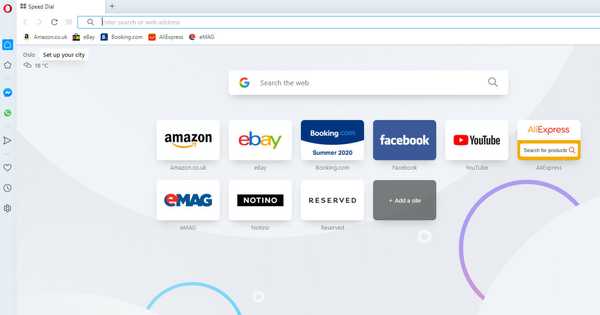
Het downloaden van Opera duurt slechts een paar minuten en het is buitengewoon eenvoudig in te stellen. Bovendien kunt u in slechts een paar stappen vanuit een andere browser overschakelen naar Opera.
In het gebied Instellingen vindt u namelijk een synchronisatieoptie waarmee u bladwijzers, pagina's en andere gegevens uit uw standaardbrowser kunt importeren.
Verder kunt u de browser aanpassen door pictogrammen, zijbalken, werkruimten en bladwijzers toe te voegen voor gemakkelijke toegang en een beter georganiseerde workflow.
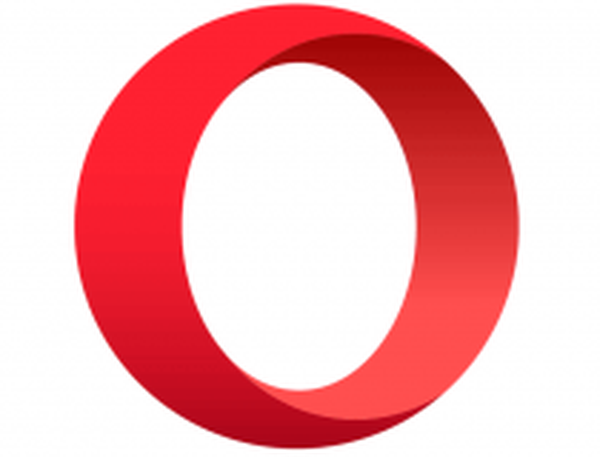
Opera
Til uw browse-ervaring naar een hoger niveau met deze foutloze en in hoge mate aanpasbare browser. U zult er geen spijt van krijgen! Vrij Bezoek website2. Controleer uw antivirussoftware
Soms kan uw antivirusprogramma Microsoft Edge verstoren en ervoor zorgen dat de genoemde fout wordt weergegeven. Dus misschien wil je de configuratie wijzigen en bepaalde instellingen uitschakelen.
Als dat niet werkt, kunt u overwegen om uw antivirusprogramma volledig uit te schakelen of te verwijderen. We raden u echter eerder aan om over te schakelen naar een andere antivirusoplossing die andere processen op uw pc niet verstoort.
Op deze opmerking raden we ten zeerste aan BullGuard, wat momenteel de beste antivirusoptie is voor thuisgebruikers van Windows 10.
De tool biedt een drielaagse, realtime bescherming tegen alle soorten anomalieën die verband houden met malware en het scannen van handtekeningen. Alle gedetecteerde malware wordt in quarantaine geplaatst en vervolgens geneutraliseerd voordat de infectie zelfs maar kan beginnen.
In de laatste tests had BullGuard het laagste aantal valse detecties van legitieme software (van de beste antivirusprogramma's).
Dit betekent dat het gemakkelijk vertrouwde applicaties en sites herkent, inclusief Edge, en het programma niet verstoort.

BullGuard
Gebruik BullGuard om te profiteren van alle geavanceerde antivirusfuncties en zonder problemen toegang te krijgen tot alle vertrouwde apps. Gratis proefperiode Bezoek website Lees meer3. Verwijder Trusteer Rapport
- Typ Configuratiescherm in de zoekbalk van het startscherm en selecteer Programma's en onderdelen.
- Zoek Trusteer Rapport, klik er met de rechtermuisknop op en selecteer Verwijderen.
Of nog beter, om een uninstaller-software te gebruiken. Naast het verwijderen van programma's, worden ook alle bestanden en registervermeldingen verwijderd die aan die toepassing zijn gekoppeld.
Revo Uninstaller doet precies dit: het scant op restjes na de standaard verwijderingen en het beschikt ook over een optie voor gedwongen deïnstalleren om restanten van reeds verwijderde programma's te verwijderen, indien nodig.
U kunt Revo downloaden met behulp van de onderstaande optie en het in slechts een paar stappen instellen. Bij het openen van de app ziet u alle geïnstalleerde applicaties op uw pc in één venster.
Van daaruit kunt u eenvoudig naar het gewenste programma zoeken met behulp van de zoekbalk bovenaan en ervoor kiezen om het te verwijderen.

Revo Uninstaller
Verwijder sporen van verwijderde programma's met Revo Uninstaller en zorg ervoor dat ze andere applicaties niet hinderen. Probeer het gratis Bezoek websiteWeinig gebruikers stellen ook voor om het Entrust-certificaat uit te schakelen, dus misschien wilt u dat ook proberen. Als het Entrust-certificaat dit probleem niet veroorzaakt, wilt u misschien een ander certificaat uitschakelen.
U heeft Trusteer Rapport echt nodig, maar het werkt niet? Hier leest u hoe u het kunt repareren.
4. Zorg ervoor dat uw datum en tijd correct zijn
- Klik op de klok in de rechter benedenhoek.
- Klik Pas de datum / tijd aan.
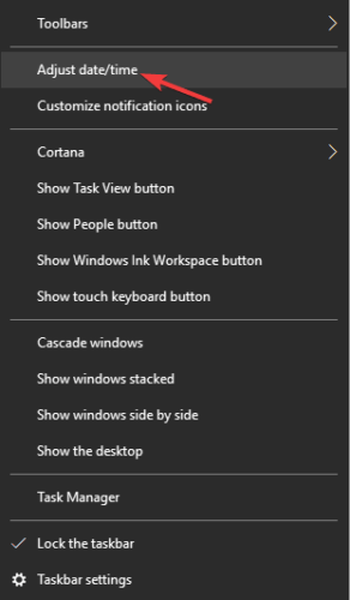
- Controleer of uw datum en tijd correct zijn.
- Schakel het apparaat uit als de datum of tijd niet correct is Stel de tijd automatisch in optie en schakel deze weer in.
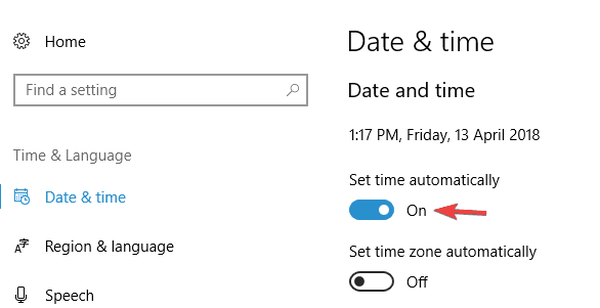
- U kunt ook op het Verandering knop en stel de tijd en datum handmatig in.
Nadat u de juiste tijd en datum hebt ingesteld, moet het probleem met certificaatnavigatie geblokkeerd in Edge worden opgelost.
5. Wijzig het beveiligingsniveau
- druk op Windows-toets + S en voer internet in opties. Selecteer internet Opties uit het menu.
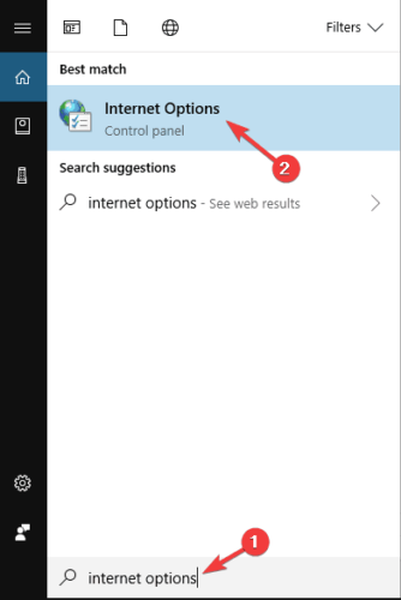
- Ga naar het Veiligheid tab en klik Vertrouwde sites. Verlaag de Beveiligingsniveau voor deze zone naar Gemiddeld laag.
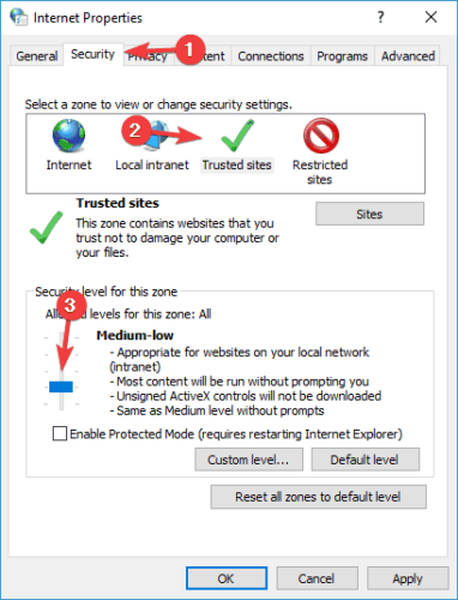
- Klik Van toepassing zijn en OK om wijzigingen op te slaan.
- Start uw browser opnieuw en controleer of het probleem is opgelost.
Gebruikers stellen ook voor om ActiveX-besturingselementen te wijzigen. Open hiervoor Internet-opties en ga naar het tabblad Beveiliging. Nu moet u het volgende doen:
- Klik op de Aangepast niveau knop.
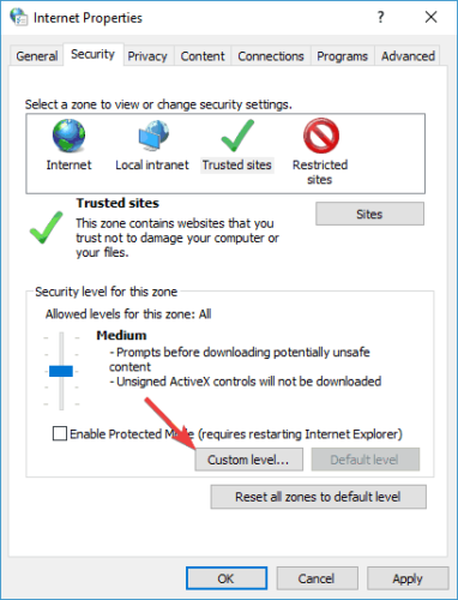
- bevind zich Download niet-ondertekende ActiveX-besturingselementen en zet het op Inschakelen (niet beveiligd) of te Prompt.
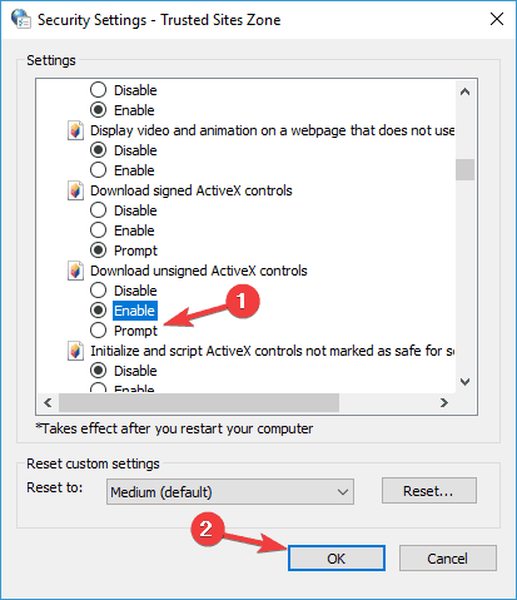
- Klik OK om wijzigingen op te slaan.
Houd er rekening mee dat het wijzigen van ActiveX-instellingen beveiligingsproblemen kan veroorzaken, dus wees extra voorzichtig als u besluit ActiveX-instellingen te wijzigen.
6. Schakel waarschuwingen voor niet-overeenkomende certificaatadressen uit
- Open internet Opties.
- Navigeer naar het Geavanceerd tabblad. Uitschakelen Waarschuw voor niet-overeenkomende adressen van certificaten optie en klik Van toepassing zijn en OK.
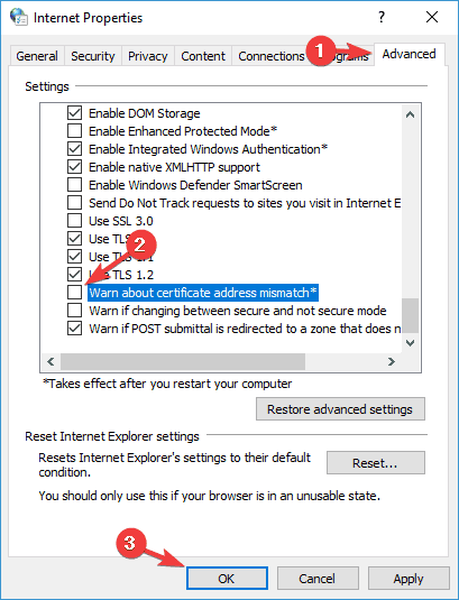
Nadat u dat heeft gedaan, worden uw beveiligingsinstellingen gewijzigd en moet het probleem worden opgelost.
7. Gebruik de opdrachtprompt
- druk op Windows-toets + I en kies Opdrachtprompt (beheerder) uit het menu.
- Als de opdrachtprompt niet beschikbaar is, kunt u ook Powershell (beheerder).
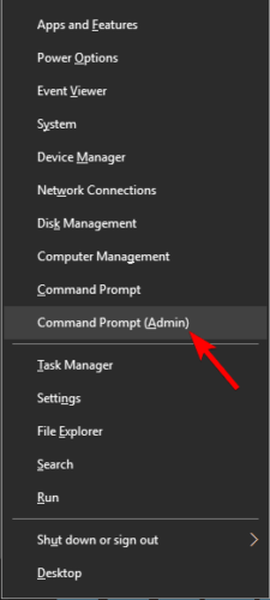
- Wanneer de opdrachtprompt wordt geopend, voert u de volgende opdracht uit en drukt u op Enter:
certutil -setreg chainEnableWeakSignatureFlags 8
Nadat de opdracht is uitgevoerd, start u uw pc opnieuw op en controleert u of uw probleem is opgelost.
8. Maak een nieuw gebruikersprofiel aan
- druk op Windows-toets + I om het Instellingen app.
- Ga nu naar de Accounts sectie.
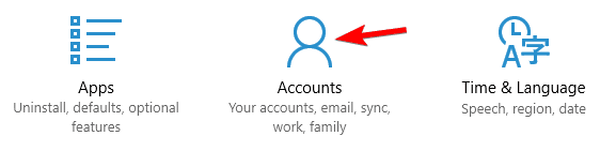
- Selecteer in het menu aan de linkerkant Familie en andere mensen. Klik nu in het rechterdeelvenster Voeg iemand anders toe aan deze pc.
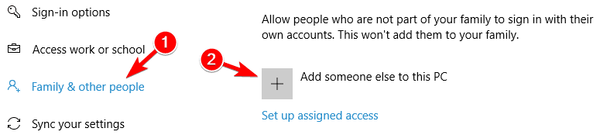
- Kiezen Ik heb de inloggegevens van deze persoon niet.
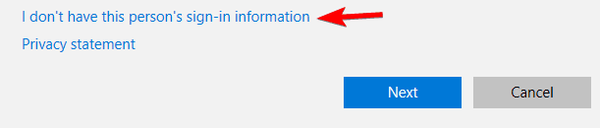
- Selecteer Voeg een gebruiker toe zonder een Microsoft-account keuze.
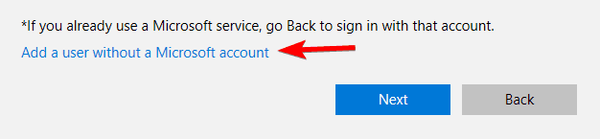
- Voer de gewenste gebruikersnaam in en klik op De volgende verder gaan.
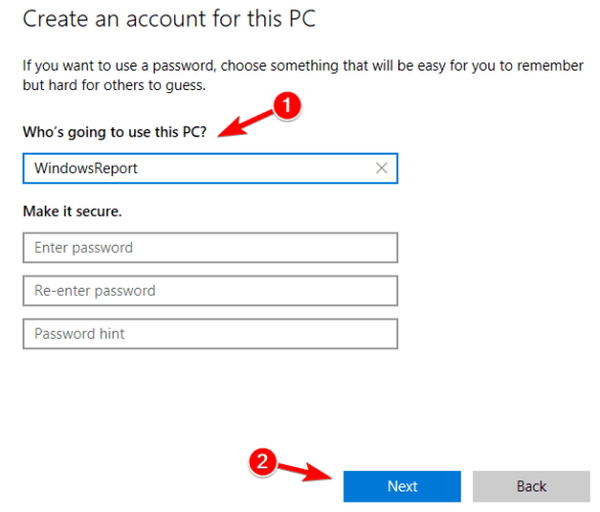
Controleer of het probleem zich blijft voordoen nadat u bent overgeschakeld naar een nieuw gebruikersaccount. Als dit niet het geval is, moet u mogelijk al uw persoonlijke bestanden naar een nieuw account verplaatsen en deze gaan gebruiken in plaats van uw hoofdaccount.
Zoals je hebt gezien, is de Fout bij geblokkeerde certificaatnavigatie in Microsoft Edge kan in de meeste gevallen worden opgelost met behulp van de eerste aanbevolen oplossingen, maar als dat niet werkt, probeer dan elk van de andere oplossingen.
We horen graag welke voor jou heeft gewerkt, dus voel je vrij om het opmerkingengedeelte te gebruiken om ons te contacteren.
Opmerking van de uitgever: Dit bericht is oorspronkelijk gepubliceerd in mei 2018 en is in juli 2020 volledig vernieuwd en bijgewerkt voor versheid, nauwkeurigheid en volledigheid.
- Certificaat fout
- Microsoft Edge-problemen
 Friendoffriends
Friendoffriends



